Käyttöohjeet
Luo käyttäjä

Asennettuasi sovelluksen aloita käyttöönotto luomalla uusi käyttäjä kirjautumista ja käyttöä varten.
Lisää tiedot
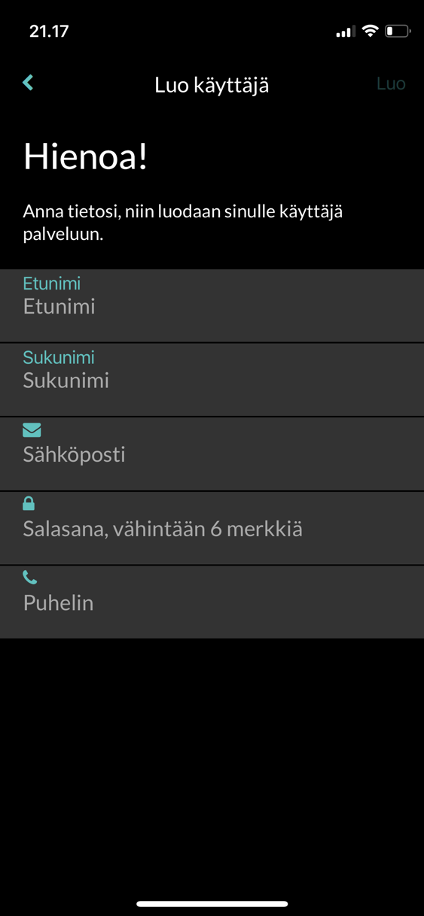
Anna tietosi sovellukselle ja luo käyttäjä. Sähköpostiosoitteesi toimii jatkossa käyttäjätunnuksenasi. Tiedot täytettyäsi saat sähköpostiisi vahvistuslinkin, jota klikkaamalla viimeistelet uuden käyttäjän luonnin.
Kirjaudu
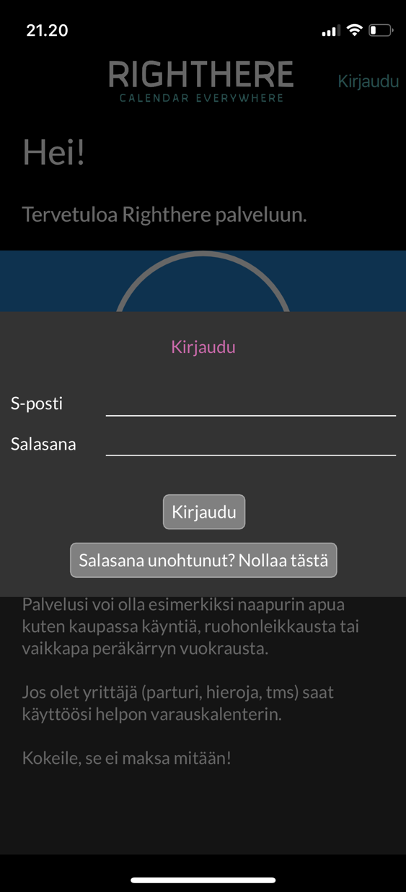
Luotuasi käyttäjän, voit kirjautua sisään aloitusnäkymän oikeasta yläreunasta avattavasta ”Kirjaudu” -valikosta.
Aloita määrittely
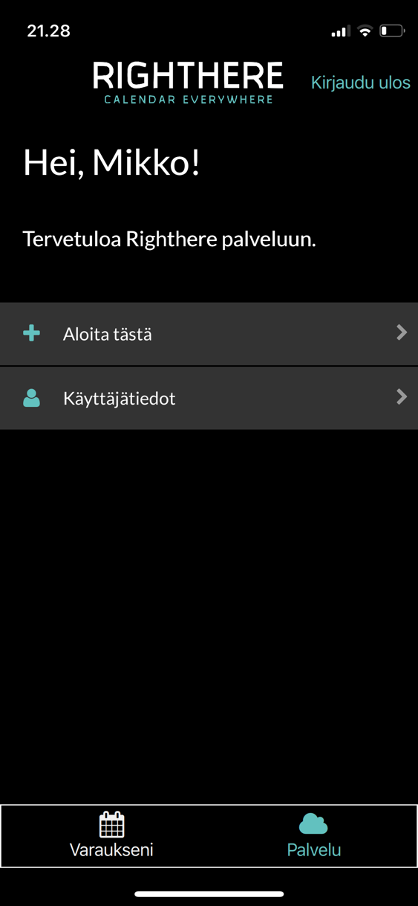
Valitsemalla pääsivulta ”Aloita tästä” pääset määrittelemään julkisessa kalenterissa näkyviä tietoja tarjottavasta palvelusta tai vuokrattavasta kohteestasi. Pääsivulle tulee uusia valikkoja edetessäsi käyttöönotossa.
Lisää tiedot
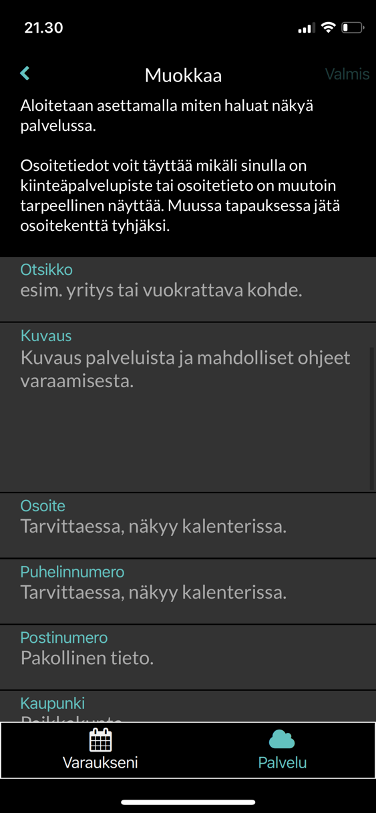
Täytä tiedot niin kuin haluat niiden kalenterissasi näkyvän. Vihjetekstit opastavat täyttämisessä.
Kun tiedot on täytetty, paina ”Valmis”. Voit aina palata muokkaamaan antamiasi tietoja päänäkymään ilmestyvästä uudesta ”Määritä kalenterin tiedot” -kohdasta.
Määrittele palvelusi tai vuokrakohteesi
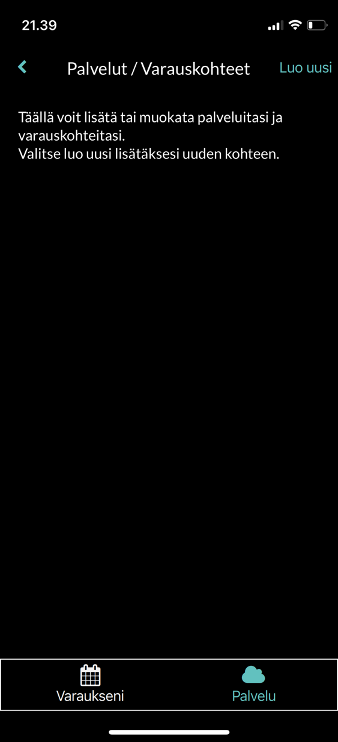
Luo kohde yksi kerrallaan valitsemalla: ”Luo uusi” ja määritä sille hinta, ajallinen kesto ja mahdollinen lisätieto.
Paina siten ”Lisää”. Toistamalla tämän voit luoda saataville useita erilaisia palveluita tai vuokrattavia artikkeleita.
Palaa lopuksi päänäkymään nuolipainikkeella.
Melkein valmista
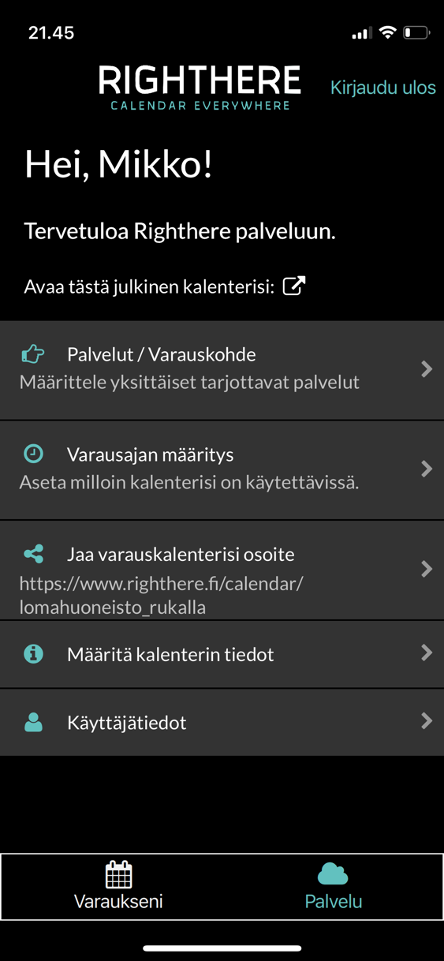
Viimeistele kalenterisi valitsemalla ”Varausajan määritys”.
Määrittele varausaika
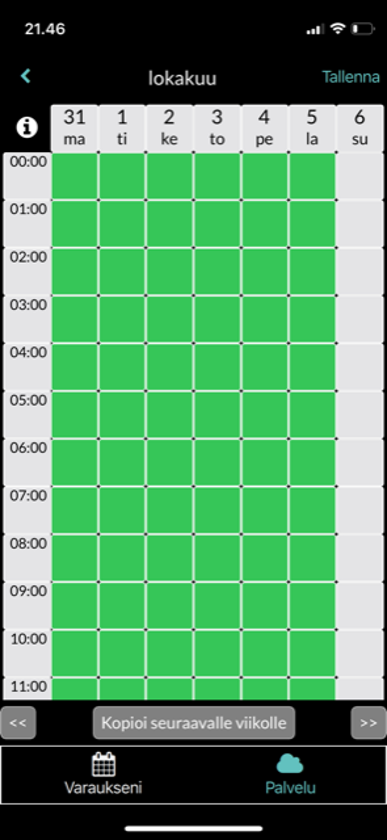
Määritele kalenteria vihreäksi maalaamalla milloin varauksia voi tehdä. Voit valita päivät, kellonajat tai molemmat sekä kopioida valintasi seuraavalle viikolle. Lyhimmän tarjolla olevan ajanjakson tulee olla vähintään tarjoamasi palvelun kesto.
Mikäli haluat pakottaa varaukset alkamaan ja loppumaan aina tiettynä päivänä ja kellonaikana, voit jättää kyseiselle päivällä harmaaksi puolen tunnin jakson. Tällöin esimerkiksi viikon ajaksi tarjottava vuokrakohde tulee määrittää 6 pv., 23 t. ja 30 min pitkäksi.
Ohje on avattavissa vasemman yläkulman i-painikkeen alta. Viimeistele varauskalenterisi valitsemalla ”Tallenna” ja palaa päänäkymään nuolipainikkeella.
Jaa linkki
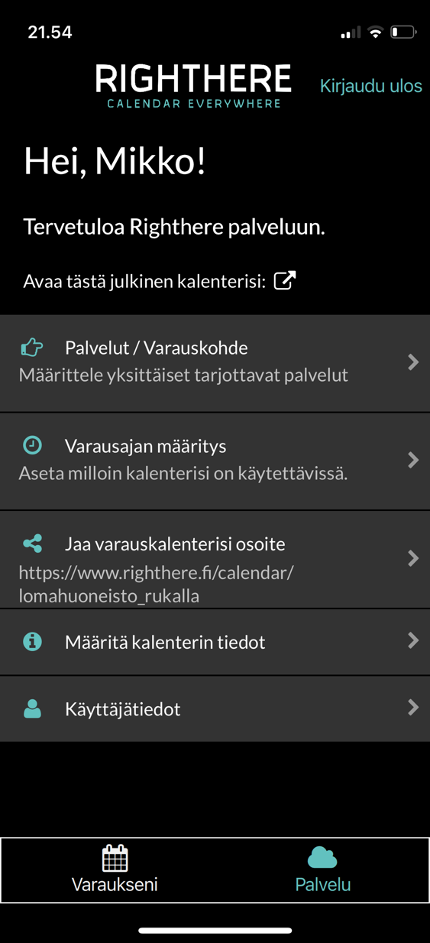
Jaa kalenterisi valitsemalla ”Jaa varauskalenterisi osoite” missä tahansa mediassa tai sovelluksessa.
Varauskalenteri
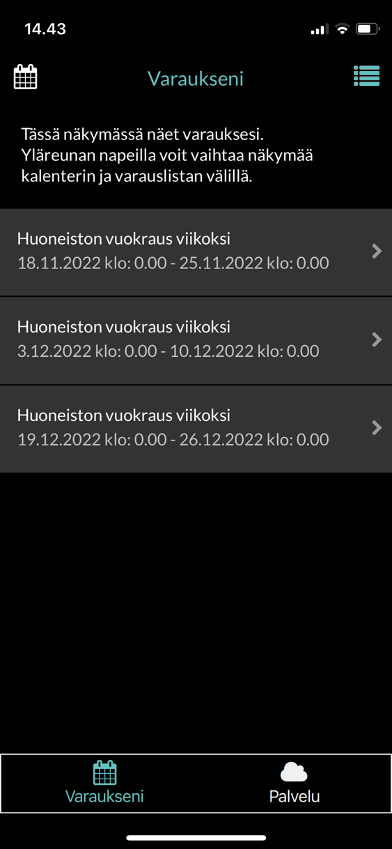
Aina uuden varauksen vastaanotettuasi saat siitä sähköpostin ja pop-up -viestin puhelimeesi. Vastaanottamasi varaukset saat näkyviin alapalkin kohdasta: ”Varaukseni”, joko lista tai kalenterinäkymänä. Painamalla varausta saat näkyviin tarkemmat tiedot.
Lisää varaus manuaalisesti
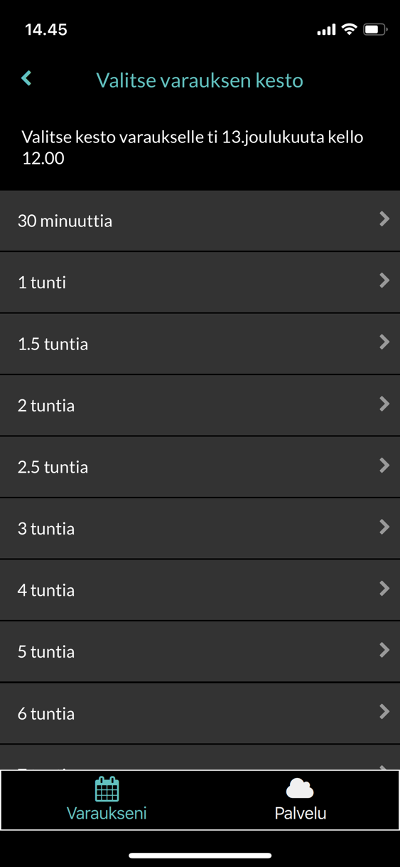
Varausten kalenterinäkymässä voit myös lisätä muuta kautta vastaanottamiasi varauksia koskettamalla haluamaasi kohtaa.